پست های اخیر



اگر با مشکل ورد در ویندوز ۱۰ مواجه شدید، کافیست با شماره ۹۰۹۹۰۷۰۳۴۵ بدون کد و پیششماره از طریق تلفن ثابت (تماس از طریق موبایل امکان پذیر نمیباشد) تماس بگیرید و با کارشناسان همراه رایانه که به صورت شبانهروزی پاسخگو هستند، در ارتباط باشید.
کاربرانی که به تلفن ثابت دسترسی ندارند با لمس و مطالعه تماس با مشاورین همراه رایانه، به راحتی میتوانند از طریق موبایل با کارشناسان همراه رایانه در ارتباط بوده و پاسخ سوالات خود را در رابطه با مشکل ورد در ویندوز ۱۰ دریافت کنند.
مایکروسافت ورد (Microsoft Word) یکی از پرکاربردترین برنامههای پردازش متن است که مورداستفاده برای نوشتن، ویرایش، قالببندی و چاپ اسناد میباشد. این برنامه قسمتی از بستهی نرمافزاری مایکروسافت آفیس است و در ویندوز ۱۰ به شکل گستردهای استفاده میشود. ما در ادامه مطلب میخواهیم ویژگیهای این برنامه پرطرفدار و محبوب را باهم بررسی کنیم. با همراه رایانه همراه ما باشید.

ویژگیهای نرمافزار مایکروسافت ورد
در ادامه از این مطلب به چند روش از ویژگی های منحصر به فرد نرم افزار مایکروسافت ورد می پردازیم.

ویژگی های نرم افزار مایکروسافت ورد
۱. ویرایش و قالببندی متن
_ ابزارهای فرمتبندی گسترده: ورد مجموعهای گسترده از ابزارها را برای قالببندی متن ارائه میدهد، مانند اندازهها، فونتها، رنگها، سبکها و امکانات تراز و فاصلهگذاری.
_ سبکها: ورد امکان استفاده از سبکها را برای قالببندی سریع و سازگار در سراسر سند فراهم میکند.
_ ویرایش پیشرفته: امکاناتی مثل تصحیح خودکار، غلطیاب املایی و دستوری و گزینههای جستجو و جایگزینی.
_ ابزارهای تصویر و گرافیک: درج، ویرایش و قالببندی تصاویر، اشکال، نمودارها و سایر عناصر گرافیکی.
۲. ابزارهای همکاری و اشتراکگذاری

ابزارهای همکاری و اشتراک گذاری
_ اشتراکگذاری و همکاری: امکان اشتراکگذاری اسناد با دیگران و همکاری در زمان واقعی.
_ ردیابی تغییرات: ردیابی تغییرات و نظرات جهت بررسی و ویرایش مشترک اسناد.
۳. امکانات پیشرفته
_ جدولها: ایجاد و ویرایش جدولها جهت سازماندهی اطلاعات.
_ سرصفحه و پاورقی: اضافه کردن سرصفحه و پاورقی به اسناد.
_ فهرست مطالب: ایجاد فهرست مطالب خودکار.
_ مرجعدهی: مدیریت منابع و ایجاد استنادها و فهرست منابع.
_ قالبها: استفاده از قالبهای آماده جهت ایجاد اسناد با طراحی حرفهای.
_ ابزارهای ترجمه: ترجمه متن به زبانهای مختلف.
_ ادغام با دیگر برنامهها: ادغام با سایر برنامههای آفیس و نیز سرویسهای ابری مثل OneDrive و SharePoint.
_ پشتیبانی از قلم: استفاده از قلم و یادداشتبرداری در اسناد.
_ حالت خواندن: حالت خواندن برای مطالعه آسانتر اسناد.
_ دسترسی آسان: ورد تلاش میکند تا برای تمام کاربران قابل دسترس باشد و قابلیتهایی مثل پشتیبانی از صفحهخوانها و تنظیمات کنتراست بالا را ارائه میدهد.
۴. رابط کاربری مدرن و کاربرپسند

رابط کاربری مدرن و کارپسند
_ رابط کاربری Ribbon دسترسی آسان به ابزارها و تنظیمات را برای کاربران فراهم میکند.
_ استفاده از Quick Access Toolbar جهت دسترسی سریع به فرمانهای پرکاربرد.
_ منوی Contextual جهت نمایش گزینههای ویژه مرتبط به متن انتخابشده.
_ طراحی پیشرفته: طراحی مدرن و بصری که استفاده از ورد را آسان میکند.
۵. حفاظت و امنیت اسناد
_ امکان پسوردگذاری بر روی اسناد جهت جلوگیری از دسترسی غیرمجاز.
_ حفاظت در برابر ویرایش جهت جلوگیری از تغییرات غیرمجاز در اسناد مهم.
_ استفاده از Digital Signatures جهت اعتبارسنجی اسناد.
۶. مدیریت نسخهها
_ امکان ذخیره نسخههای مختلف بک سند و بازگشت به نسخههای قبلی با استفاده از Version History (در نسخههای آنلاین یا استفاده از OneDrive).
۷. افزونهها و پلاگینها
_ ورد به شما این امکان را میدهد تا افزونهها و پلاگینهای متنوع را نصب کنید تا قابلیتهای تازهای به آن اضافه کنید.
_ افزونههایی مثل Translator برای ترجمه اسناد به زبانهای گوناگون یا Grammarly جهت بررسی گرامر و نوشتار.
۸. انتقال و تعامل با سایر برنامههای آفیس

انتقال و تعامل با سایر برنامه های آفیس
_ قابلیت واردکردن جداول از Excel و گرافها از PowerPoint به اسناد ورد.
_ پشتیبانی از Microsoft Excel Charts و قابلیتهای نمایش دادههای جداول در ورد.
_ واردکردن و ویرایش فایلهای PowerPoint و استفاده از آنها در اسناد ورد.
۹. نظارت و ارزیابی اسناد
_ ابزارDocument Inspector جهت بررسی و حذف اطلاعات حساس یا مخفی در اسناد پیش از ارسال آنها.
_ ابزار Accessibility Checker جهت بررسی دسترسیپذیری اسناد برای افراد دارای نیازهای خاص.
۱۰. فرمهای تعاملی و پرسشنامهها
_ ایجاد و ویرایش فرمهای تعاملی با استفاده از Content Controls.
_ طراحی پرسشنامهها، نظرسنجیها و فرمهای نظرات جهت جمعآوری اطلاعات.
۱۱. پشتیبانی از زبانها و نوشتارهای گوناگون

پشتیبانی از زبان ها و نوشتارهای گوناگون
_ پشتیبانی از چندین زبان جهت نوشتن، قالببندی و ویرایش اسناد در زبانهای مختلف.
_ ابزارهای بررسی املایی و گرامری جهت اطمینان از صحت نوشتار.
۱۲. دستورات صوتی و تایپ صوتی
_ قابلیت Dictate جهت تبدیل گفتار به متن، که به شما این امکان را میدهد بدون نیاز به تایپ، محتوا را ایجاد کنید
_ امکان استفاده از دستورات صوتی در نسخههای جدید ورد جهت تسهیل ویرایش و ایجاد اسناد.
۱۳. حالتهای مختلف مشاهده سند
_ حالت Print Layout: مشاهده سند به شکلی که در چاپ به نظر میرسد.
_ حالت Web Layout: مشاهده سند به شکل صفحه وب جهت آمادهسازی برای انتشار آنلاین.
_ حالت Outline: مشاهده سند در قالب ساختار اصلی آن.
_ حالت Read Mode: مد خواندن که بهینه سازی شده، جهت نمایش آسانتر متون.
۱۴. قابلیتهای گرافیکی و طراحی

قابلیت های گرافیکی و طراحی
_ قابلیت Smart Art: استفاده از گرافیکهای هوشمند جهت نمایش ایدهها، فرایندها یا روابط در سند.
_ قابلیت Shapes: افزودن اشکال متنوع به اسناد جهت بهبود طراحی.
_ قابلیت Backgrounds: تغییر پسزمینه سند جهت ایجاد جلوههای بصری.
_ تصاویر و ویدیوها: درج و ویرایش تصاویر، گرافیکها و حتی ویدیوها در اسناد.
۱۵. جستجو و جایگزینی
_ ابزار Find and Replace جهت جستجو و جایگزینی سریع کلمات یا عبارات در سند.
_ ابزار Find and Highlight جهت برجسته کردن نتایج جستجو در سند.
۱۶. کار با چندین سند به طور همزمان
_ قابلیت بازکردن چندین سند ورد به شکل همزمان و جابجایی آسان بین آنها.
با توجه به این ویژگیها، ورد در ویندوز ۱۰ ابزاری بسیار قدرتمند برای پردازش متن و همکاری آنلاین است که به کاربران این امکان را میدهد تا اسناد خود را به بهترین حالت، ویرایش، مدیریت و منتشر کنند.
دلایل ایجاد مشکل در ورد در ویندوز۱۰
دلایل مختلفی میتواند باعث ایجاد مشکل در نرمافزار ورد (Microsoft Word) در ویندوز ۱۰ شود. باما همراه باشید تا رایجترین دلایل را باهم بررسی کنیم.

دلایل ایجاد مشکل در ویندوز ۱۰
۱. مشکلات نصب و بروزرسانیها
گاهی مواقع نسخههای قدیمی ورد یا عدم نصب بروزرسانیهای ضروری ویندوز و ورد میتواند باعث ایجاد مشکلاتی در عملکرد این نرمافزار شود.
۲. خرابی فایلهای برنامه
اگر فایلهای سیستمی یا فایلهای برنامه ورد خراب شوند، امکان دارد برنامه به درستی اجرا نشود یا دچار مشکلاتی شود.
۳. عدم سازگاری با افزونهها
بعضی افزونهها یا پلاگینها امکان دارد با ورد سازگاری نداشته باشند و باعث ایجاد مشکلات در عملکرد آن شوند.
۴. مشکلات مربوط به حافظه
چنانچه حافظه سیستم (RAM) پر باشد یا فضای کافی در دیسک وجود نداشته باشد، ممکن است ورد به طور صحیح کار نکند.

مشکلات مربوط به حافظه
۵. اختلالات در تنظیمات زبان یا منطقه
گاهی اوقات تنظیمات زبان یا منطقهای در ویندوز میتوانند منجر به ایجاد تداخل با عملکرد ورد شوند.
۶. مشکلات مربوط به حساب کاربری
چنانچه حساب کاربری ویندوز شما مشکلی داشته باشد، مانند نقص در مجوزها یا تنظیمات پروفایل کاربری، امکان دارد ورد نتواند به طور صحیح اجرا شود.
۷. ویروسها یا بدافزارها
بدافزارها یا ویروسها میتوانند باعث تداخل در عملکرد نرمافزارهای مختلف از جمله ورد شوند.
روشهای رفع مشکل ورد در ویندوز۱۰
مشکلات مایکروسافت ورد در ویندوز ۱۰ ممکن است از عوامل مختلفی پدیدار شوند. مثل خطاهای نرمافزاری، مشکلات با فایلهای خاص یا مشکلات سیستمعاملی. در اینجا روشهای مختلفی جهت رفع مشکلات رایج ورد در ویندوز ۱۰ آورده شده است:

روش های رفع مشکل ورد در ویندوز ۱۰
۱. بروزرسانی و تعمیر آفیس
اطمینان حاصل کنید که آخرین نسخه Microsoft Office را نصب کردهاید.
_ برای این کار کافیست مسیر File > Account > Update Options > Update Now را دنبال کنید.
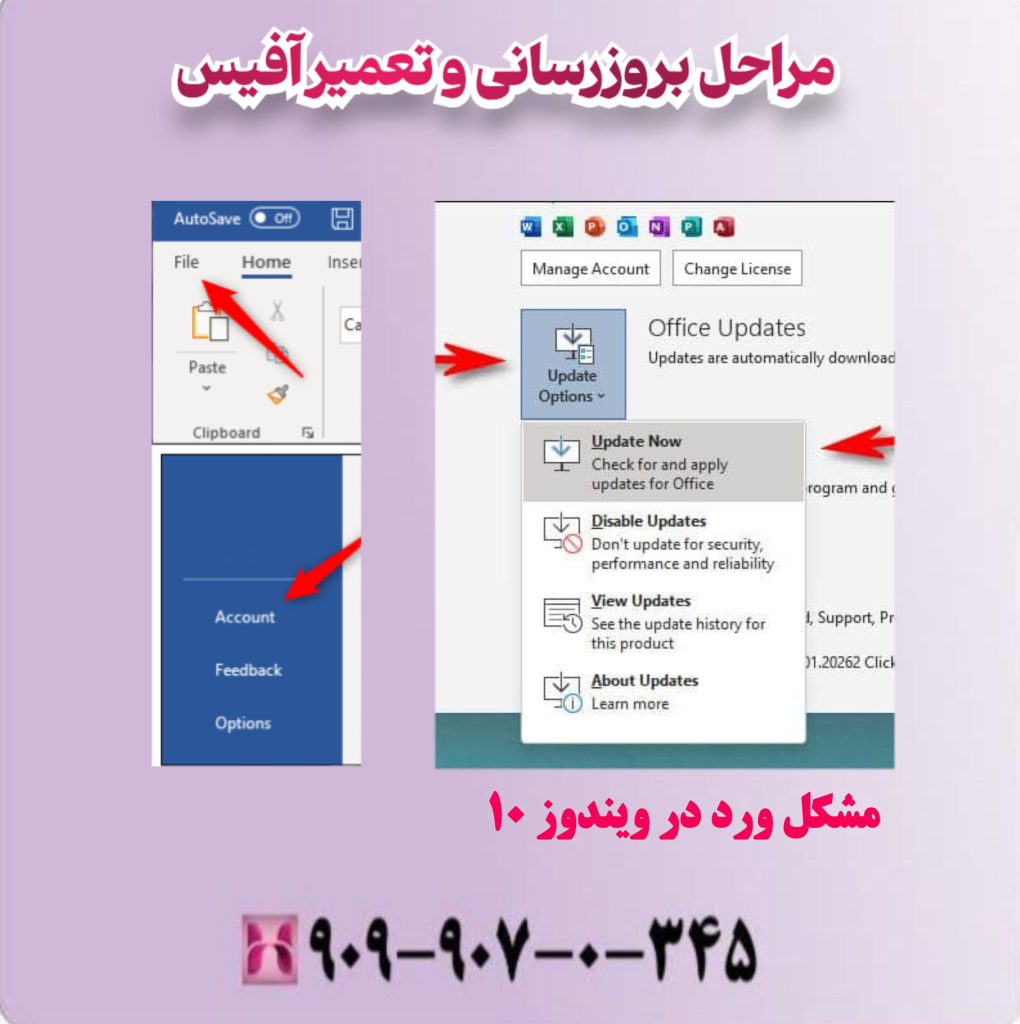
مراحل بروزرسانی و تعمیر آفیس
_ چنانچه با بروزرسانی مشکل حل نشد، برنامه آفیس را Repair کنید.
_ جهت انجام این کار بایستی به Settings > Apps > Apps & features بروید.
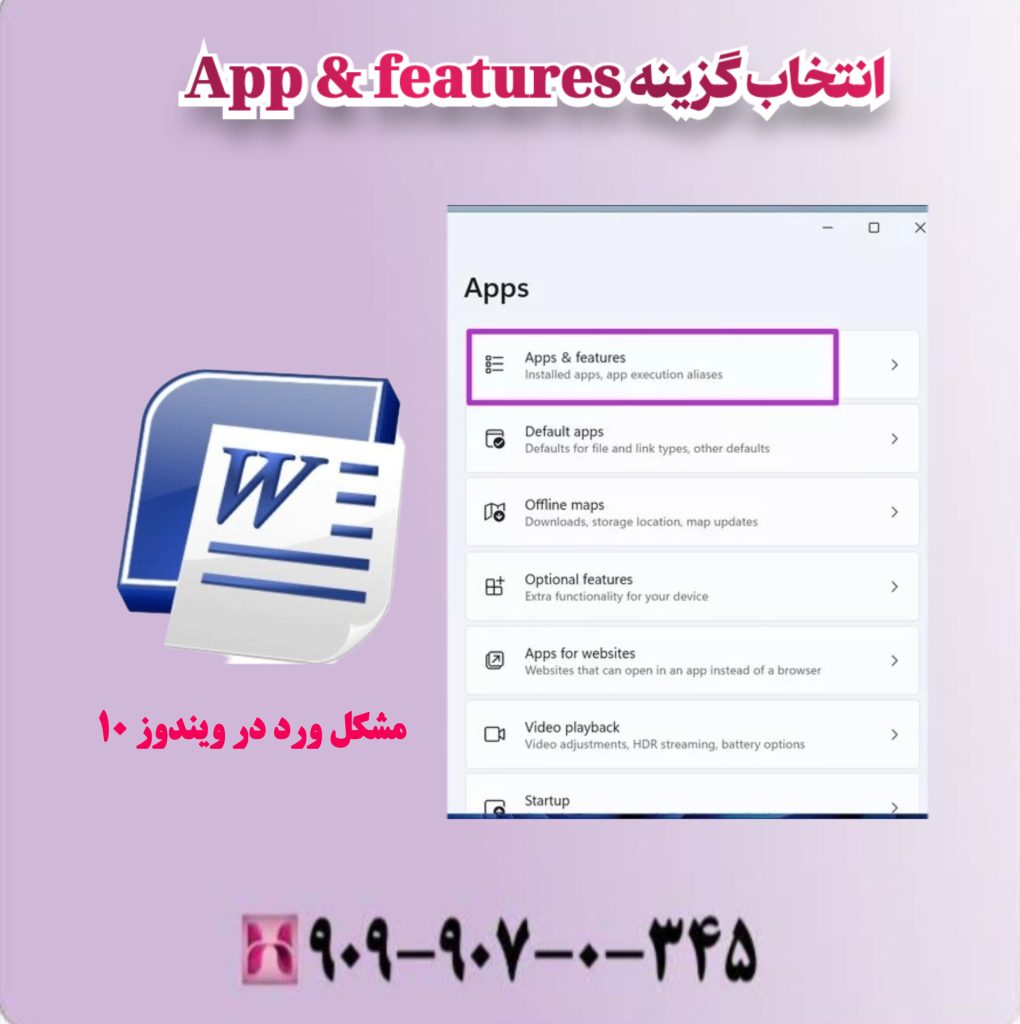
انتخاب گزینه App & features
_ سپس Microsoft Office را پیدا کرده و روی آن کلیک کنید.
_ حال گزینه Modify را انتخاب کنید و بعد گزینه Quick Repair یا Online Repair را انتخاب نمایید.
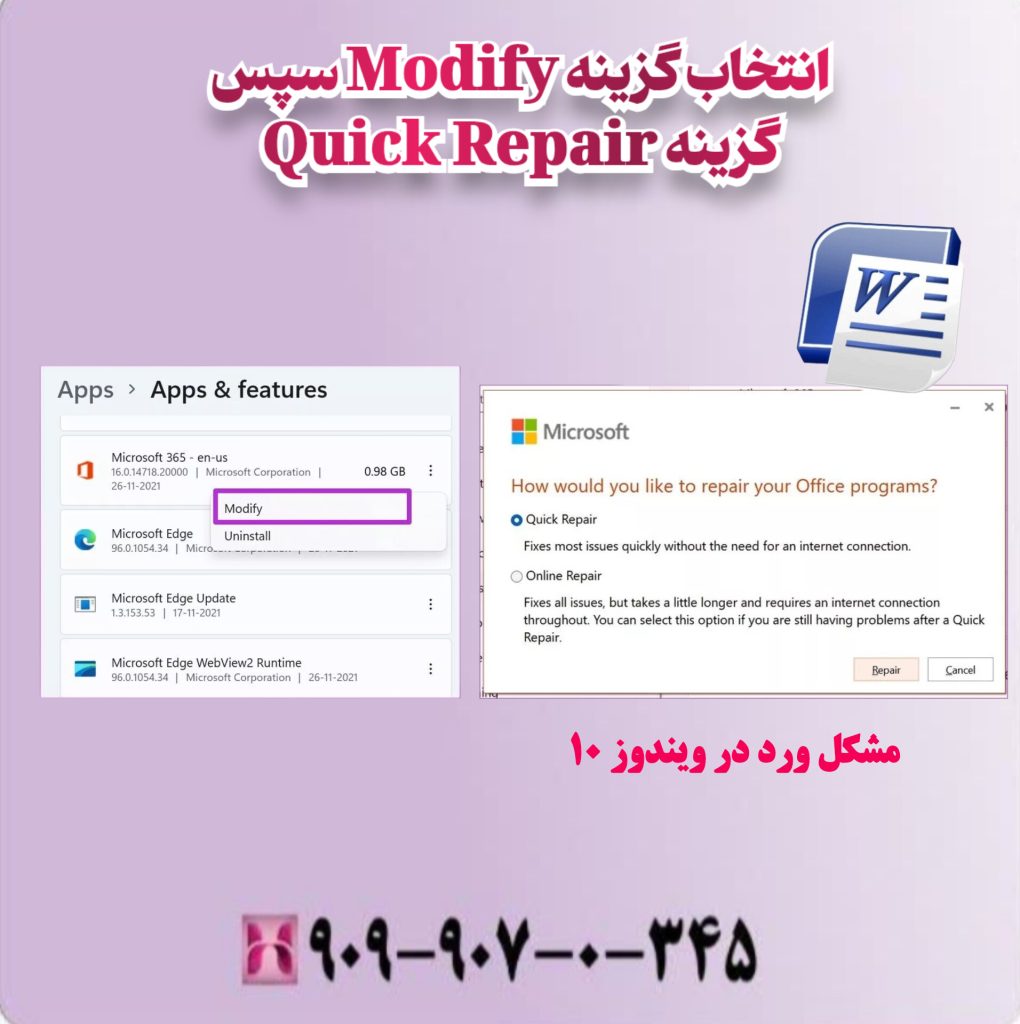
انتخاب گزینه Modify سپس گزینه Quick Repair
۲. بررسی فایل و بازکردن آن به صورت امن
امکان دارد فایل ورد شما آسیب دیده باشد. سعی کنید آن را با گزینه Open and Repair باز کنید.
برنامه ورد را در حالت ایمن اجرا کنید تا مطمئن شوید ایراد از افزونهها نیست. جهت انجام این کار بایستی کلید Ctrl را نگه داشته و روی آیکون ورد کلیک کنید تا وارد حالت Safe Mode شوید.
۳. بررسی و غیرفعال کردن افزونهها
افزونههای ناسازگار میتوانند باعث ایجاد مشکل در ورد شوند. جهت غیرفعال کردن افزونهها، مراحل زیر را طی کنید.
_ به File > Options > Add_ins بروید.

رفتن به قسمت Add ins
_ در پایین صفحه در منوی کشویی Manage، گزینه Com Add_ins را انتخاب نمایید و بر روی Go کلیک کنید.

انتخاب گزینه Com Add_ins در پایین صفحه
_ سپس افزونهها را یکی یکی غیرفعال کنید و ورد را مجددا راهاندازی کنید تا ببینید مشکل حل میشود یا خیر.
۴. بروزرسانی درایورها
اطمینان حاصل کنید که درایورهای کارت گرافیک و سایر دستگاههای خود را بروز نگه داشتهاید. میتوانید این کار را با کمک Device Manager انجام دهید.
۵. تغییر پرینتر پیشفرض
گاهی مواقع درایور پرینتر ممکن است منجر به بروز مشکل شود. بهتر است یک پرینتر دیگر مانند Microsoft XPS Document Writer را به عنوان پرینتر پیشفرض انتخاب نمایید و ببینید آیا مشکل حل میشود یا خیر.
۶. اجرای ابزار عیبیابی ویندوز
ویندوز دارای ابزارهای عیبیابی میباشد که میتواند مشکلات برنامهها را شناسایی و رفع کند.
_ به مسیر Settings > Update & Security > Troubleshoot بروید و ابزار مرتبط با برنامهها را اجرا کنید.

انتخاب گزینه Troubleshoot
۷. بررسی تنظیمات مرتبط به Template
امکان دارد Template پیشفرض ورد مشکل داشته باشد.
_ فایل Normal.dotm را پیدا کرده و آن را حذف یا تغییر نام دهید. ورد، یک فایل جدید ایجاد خواهدکرد.
۸. ایجاد یک پروفایل کاربری جدید
گاهی مواقع مشکلات در ورد ممکن است به علت تنظیمات پروفایل کاربری شما باشد. برای امتحان این موضوع، یک پروفایل کاربری جدید در ویندوز بسازید و ببینید آیا مشکل همچنان باقی است یا خیر.

ایجاد یک پروفایل کاربری جدید
جهت انجام این کار، راههای زیر را دنبال نمایید.
_ برای ایجاد پروفایل جدید به Settings > Accounts > Family & Other Users بروید.
_ سپس گزینه Add Someone else to this PC را انتخاب نمایید.
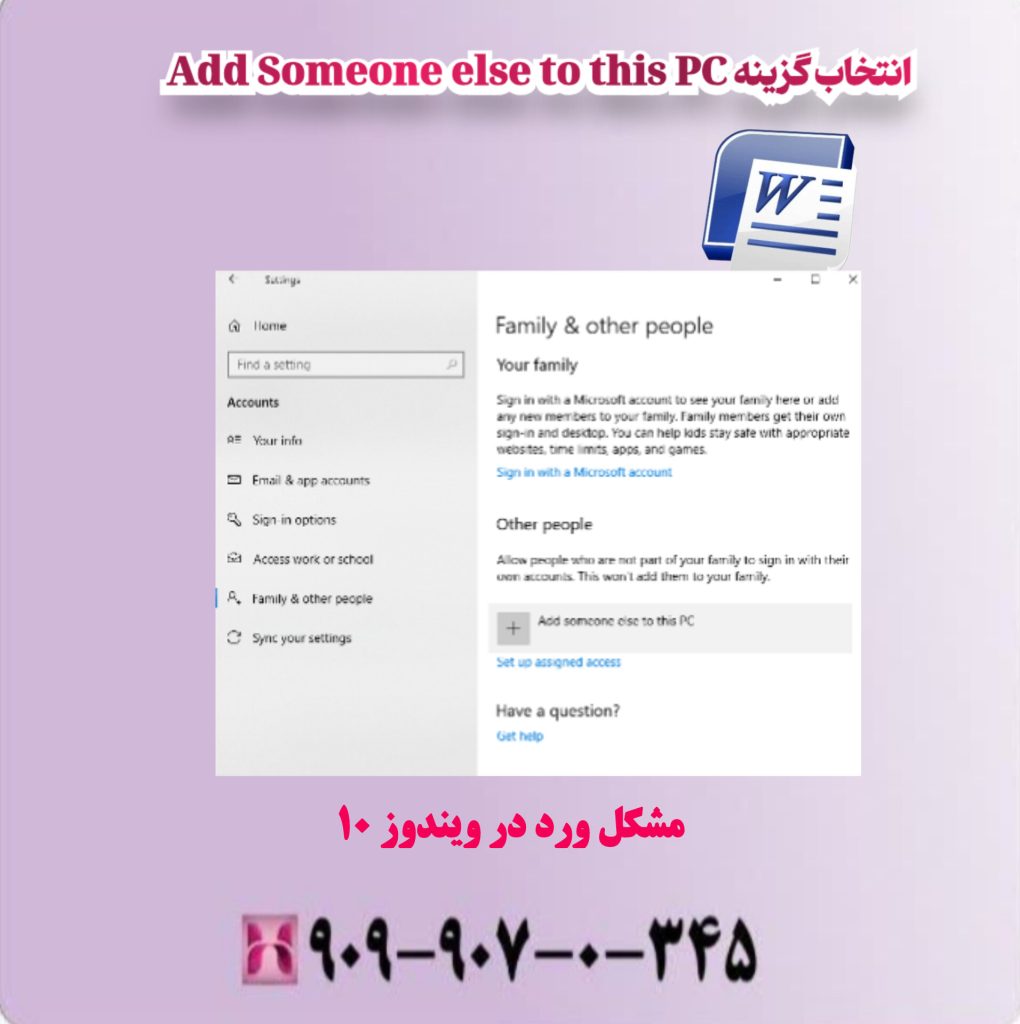
انتخاب گزینه Add Someone else to this PC
۹. نصب مجدد Office
چنانچه هیچکدام از روشهای فوق جواب نداد، آخرین راهحل نصب مجدد Microsoft Office است. پیش از نصب مجدد، اطمینان حاصل کنید که نسخه قبلی را به طور کامل حذف کردهاید.
سوالات متداول در مورد مشکل ورد در ویندوز۱۰
ممکن است پس از خواندن مطالب باز هم برایتان سوال به وجود بیاید. در ادامه میخواهیم به چند نمونه از سوالات پرتکرار در رابطه با مشکل ورد در ویندوز ۱۰، پاسخ دهیم. همراه ما باشید.

سوالات متداول در مورد مشکل ورد در ویندوز ۱۰
۱. چرا Microsoft Word در ویندوز ۱۰ باز نمیشود؟
امکان دارد این مشکل به علت خرابشدن فایلهای نصبشده، مشکلات مربوط به بروزرسانیهای ویندوز یا آسیب دیدن پروفایل کاربری باشد. برای حل این مشکل کافیست ورد را مجددا نصب کنید یا ویندوز را بروزرسانی کنید.
۲. چرا ورد هنگ میکند یا کند کار میکند؟
این مشکل ممکن است به علت وجود افزونههای غیرضروری، فایلهای بزرگ یا مشکلات مربوط به حافظه باشد. غیرفعال کردن افزونهها و بررسی منابع سیستم میتواند کمککننده در رفع این موضوع باشد.
۳. چرا فونتها در ورد به درستی نشان داده نمیشوند؟
امکان دارد به علت خراببودن فایل فونتها یا تنظیمات نادرست در ورد باشد. جهت حل این مشکل بایستی تنظیمات فونت را بررسی کرده و فونتهای موردنظر را مجددا نصب کنید.
۴. چرا Microsoft Word، پیام (عدم توانایی اتصال به سرویسها) را نشان میدهد؟
این پیام ممکن است مرتبط به مشکلات اتصال اینترنت یا تنظیمات حساب مایکروسافت شما باشد. در این شرایط بهتر است مطمئن شوید که اتصال اینترنت شما پایدار است و حساب مایکروسافت شما به شکل صحیح وارد شده است.
۵. چرا تغییرات در ورد ذخیره نمیشوند؟
این موضوع میتواند به علت تنظیمات ذخیرهسازی خودکار، مشکل در مسیر ذخیرهسازی فایلها یا وجود مشکلات در دسترسی به پوشه مقصد باشد. برای حل آن، بررسی تنظیمات ذخیرهسازی و دسترسی به فایلها را امتحان کنید.
۶. چرا ورد خطاهای (میزان حافظه کم است) را نشان میدهد؟
چنانچه حافظه RAN یا فضای دیسک کم باشد، ورد ممکن است به این خطا برخورد کند. اطمینان حاصل کنید که فضای دیسک کافی دارید و برنامههای غیرضروری را ببندید تا حافظه آزاد شود.
۷. چرا فایلهای ورد خراب میشوند یا باز نمیشوند؟
امکان دارد به دلیل آسیب دیدن فایل، استفاده از نسخه قدیمی ورد یا مشکلات نرمافزاری باشد. استفاده از ابزار تعمیر فایلهای ورد و بررسی تنظیمات ذخیرهسازی میتواند باعث رفع این مشکل شود.
نتیجه گیری
در این مقاله سعی کردیم دلایل مشکل ورد در ویندوز ۱۰ و همچنین روشهای رفع این مشکل را به شما عزیزان ارائه دهیم. اگر پس از خواندن مطالب باز هم سوال و یا مشکلی برایتان پیش آمد، میتوانید با کارشناسان همراه رایانه تماس بگیرید تا شما را کاملا راهنمایی کنند. جهت برقراری تماس با شماره ۹۰۹۹۰۷۰۳۴۵ از طریق تلفن ثابت و بدون کد شمارهگیری بفرمایید. توجه داشته باشید کارشناسان همراه رایانه به صورت شبانه روزی و حتی در ایام تعطیل پاسخگوی شما عزیزان هستند. امیدوارم این مقاله برایتان مفید بوده باشد و مشکل ورد در ویندوز ۱۰ شما برطرف شده باشد. ممنون از همراهی شما








